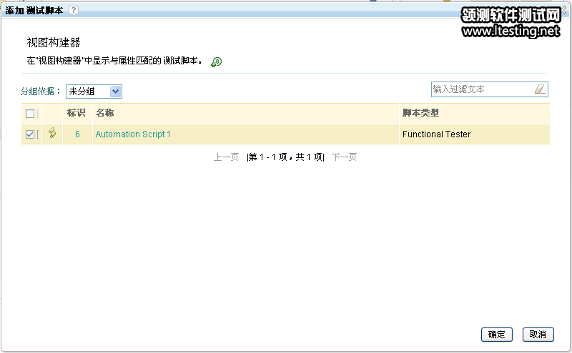软件测试 > 测试技术 > 软件测试工具 > Rational软件测试工具 > RQM >
使用IBM Rational Quality Manager管理自动化测试过程(2)
(查看图 6 大图)
指定自动化测试脚本所在项目路径,并选择脚本,如图 7。
图 7. 指定脚本的项目路径
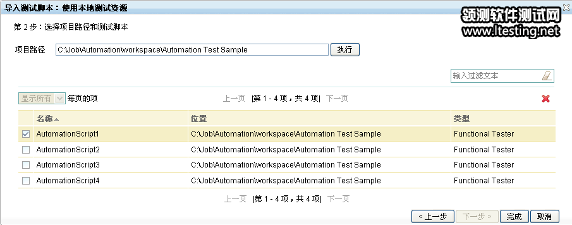
(查看图 7 大图)
点击完成,则可以看到脚本在测试机上的绝对路径。测试路径下面是脚本参数的设置区域,如图 8。脚本参数是脚本运行过程中需要调用的参数,运行参数是运行脚本时需要的命令行参数,数据池迭代参数是在脚本与数据池关联的情况下,数据池被调用的次数。
图 8. 设置脚本参数

(查看图 8 大图)
使用来自共享位置的测试资源,是将脚本放在共享目录底下,每当运行测试脚本的时候,Rational Quality Manager 就会自动将共享目录下的脚本拷贝到本地的测试机上面。使用共享位置的方式,既保证了测试脚本的一致性,又大大方便了脚本开发人员和测试人员的协调工作。
使用管理员权限设置 Rational Quality Manager 到共享目录的映射。以管理员权限登录到具体的项目区域,在右上角的管理选项中选择系统属性。在系统属性页面中的管理列表中选择共享资源位置,然后输入以 UNC 命名为标准的共享路径,如图 9 中的 \\9.123.xxx.xxx\Automation Test Sample。需要注意的一点是,不可以给共享文目录设置密码,否则 Rational Quality Manger 无法正常访问此共享。
图 9. 设置共享资源位置
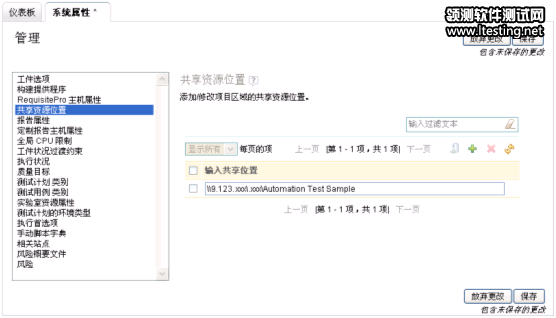
在测试脚本页面中设置相对脚本路径,并选择测试脚本,最后设置脚本参数,具体步骤与图 6 至图 9 类似,不再赘述。
创建自动化测试计划以及测试用例,并关联自动化测试脚本
对于任何一个完整的项目,我们知道,制定测试计划和测试用例都是保证项目顺利有序进行并最终取得成功的重要的且不可或缺的因素,因此,在 Rational Quality Manager 上为一个项目建立一个完整的自动化测试流程,首先我们也要为该项目创建自动化测试计划,并为该计划添加测试用例。并且在成功创建完测试计划和测试用例后,我们需要为每条测试测试用例添加适当的已预先创建好的自动化测试脚本,也就是为测试用例关联自动化测试脚本。下面我们就这三个部分分别详细的加以描述:
创建自动化测试计划
对于一套标准的测试流程,首先我们需要测试计划,具体步骤如下:
在 Rational Quality Manager 左侧导航菜单中单击“计划”,然后从其弹出菜单中选择创建测试计划,如图 10 所示。
图 10. 创建测试计划
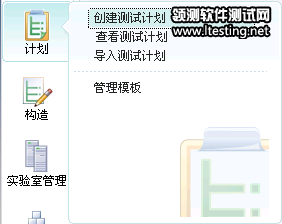
在创建测试计划窗口,输入测试计划名称,保持其他选项为默认,点击保存,这样一个测试计划便成功的被创建了,如图 11。
图 11. 保存测试计划
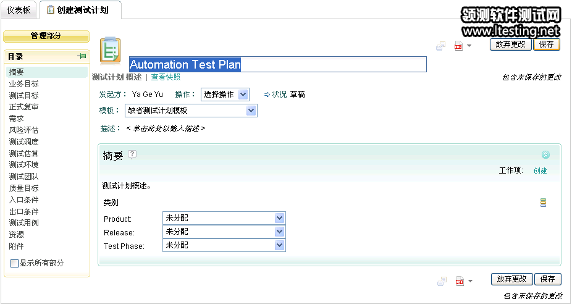
(查看图 11 大图)
为自动化测试计划创建测试用例
在成功创建完测试计划后,我们便可以为该测试计划添加测试用例了,具体步骤如下:
在所创建的测试计划页面,从左侧导航菜单中选择“测试用例”,然后在测试用例窗口,点击“添加新的测试用例”图标,如图 12 所示。
图 12. 添加测试用例
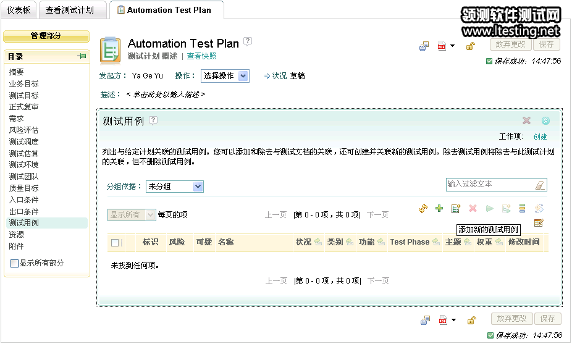
(查看图 12 大图)
在弹出窗口“新建测试用例”中,输入测试用例名称以及权重,点击“确定”按钮,如图 13 所示。
图 13. 保存测试用例
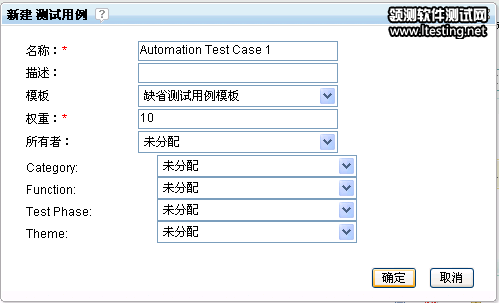
重复以上操作为该测试计划添加多条测试用例,然后点击“保存”按钮,这样,这些测试用例便被成功的添加到了该测试计划中,如图 14 所示。
图 14. 关联测试计划和测试用例
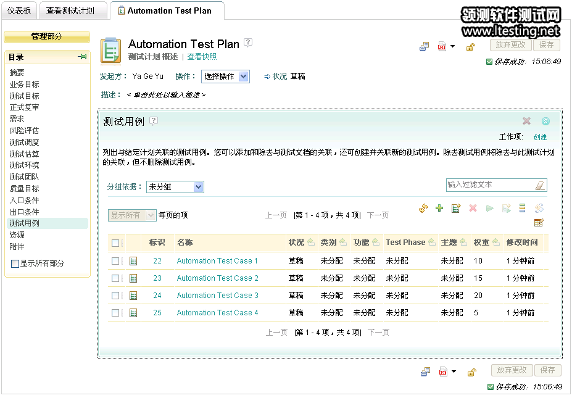
(查看图 14 大图)
关联测试用例和自动化测试脚本
在执行自动化测试之前,我们首先需要把测试用例和自动化测试脚本进行关联,下面我们以 Automation Test Case 1 为例,具体介绍下如何为测试用例关联自动化测试脚本。
打开 Automation Test Case 1,在测试用例左侧目录列表中,选择“测试脚本”,然后点击“添加现有测试脚本”图标,如图 15。需要注意的是,如果使用自动化测试工具,不能选择添加新的测试脚本选项,因为新的测试脚本只支持手动测试类型。
图 15. 添加现有测试脚本
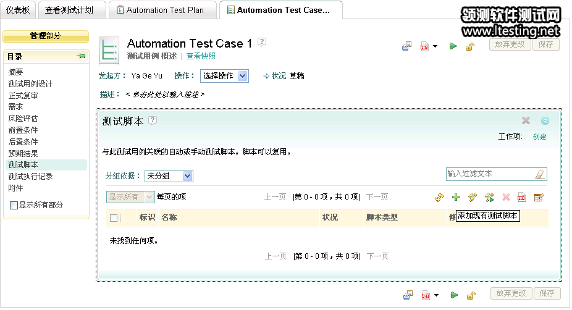
(查看图 15 大图)
在“添加测试脚本”窗口,勾选恰当的自动化测试脚本,点击“确定”按钮,如图 16 所示。
图 16. 选择自动化测试脚本